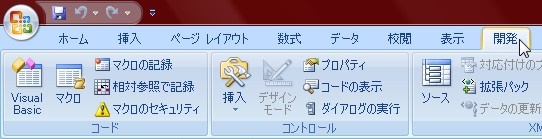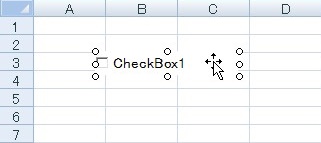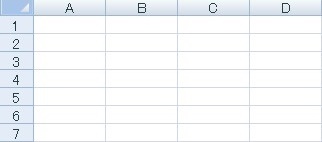【エクセル2007】チェックボックスが消えない時の削除方法
 チェックボックスを削除したいのに
チェックボックスを削除したいのに
いろいろ試したけど削除できない時が
あります。
『チェックボックスを選択できないし、
どうすれば削除できるの?』
と困っている人も多いでしょう。
そこで今回は、
「チェックボックスが消えない時の削除方法」
についてご紹介していきます。
この記事の目次
チェックボックスが消えない時の削除方法
それでは始めていきましょう!
「開発」タブをクリックして移動する
最初に「開発」タブをクリックして
タブを移動してください。
もし、あなたが使われているエクセル画面に
「開発」タブが表示されていない場合が
あります。
こちらで開発タブの表示設定について
詳しくご説明しておりますので
よろしければご覧ください。
「デザインモード」ボタンをクリックする
「開発」タブへ移動したら
「コントロール」グループ内の
「デザインモード」ボタンを
クリックしましょう。
消したいチェックボックスをクリックする
「デザインモード」ボタンをクリックしたら
消したいチェックボックスをクリックすると
選択できます。
消したいチェックボックスが複数ある場合は
「Shift」キーまたは「Ctrl」キーを押したまま
チェックボックスをクリックして選択します。
キーボードの「Delete」キーを押して消す
チェックボックスをクリックしたら
キーボードの「Delete」キーを
押してください。
そうすると、先ほどクリックして選択した
チェックボックスを消すことができます。
まとめ
- 「開発」タブをクリックして移動する
- 「デザインモード」ボタンをクリックする
- 消したいチェックボックスをクリックする
- キーボードの「Delete」キーを押して消す
お疲れ様でした。
チェックボックスを削除することは
できましたでしょうか?
開発タブのデザインモード機能を使えば、
チェックボックスを削除できるので
活用していきましょう。
あなたのお仕事が、つまづくことなく
進められることを心より応援しております。